Aligner Les Formes Verticalement/Horizontalement
Lors de la création, nous devons généralement aligner les formes. Dans cet article, nous allons vous montrer comment le faire facilement grâce à la fonction « Aligner » dans l’outil de conception de VP Online.
Comment aligner des formes
Après avoir sélectionné plusieurs formes ou tout autre élément, le bouton “Aligner” apparaît dans la barre d’outils en haut à gauche.
Il y a 6 choix pour cela. Ils sont divisés en 2 groupes :
- Gauche | Centre | Droit sont utilisés pour aligner verticalement
- Haut | Milieu | Le bas est utilisé pour aligner horizontalement

Vous pouvez également trouver la même section sous le panneau Arranger après avoir sélectionné les formes.
Ils ont la même fonction que celui de la barre d’outils.
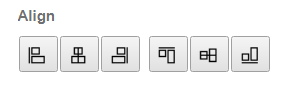
Conseils lors de l’alignement des formes
Lors de l’édition d’un document, il est généralement plus facile de l’aligner à gauche et à droite pour un aspect soigné. Cependant, cela peut être un peu différent lorsque nous créons une œuvre d’art. Par exemple, si les formes sont de tailles différentes, aligner au milieu peut être une meilleure solution pour elles.
Prenez les œuvres d’art dans la vidéo comme exemple, nous pouvons voir que même leur longueur semble similaire, leur largeur est totalement différente.
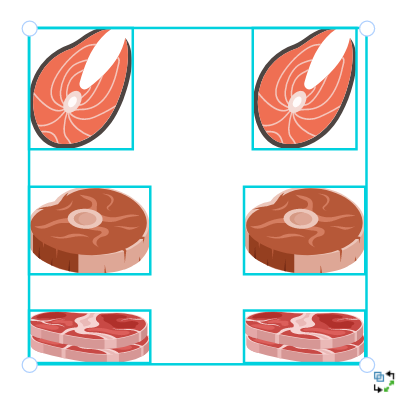
En comparant les résultats de l’alignement à gauche et au milieu, nous pouvons constater que l’espace entre les œuvres et les textes est différent.
Dans ce cas, les aligner au milieu sera un meilleur choix.
Une conception différente aura différentes manières d’alignement. Testons lequel est le meilleur et choisissons-le pour votre design !

